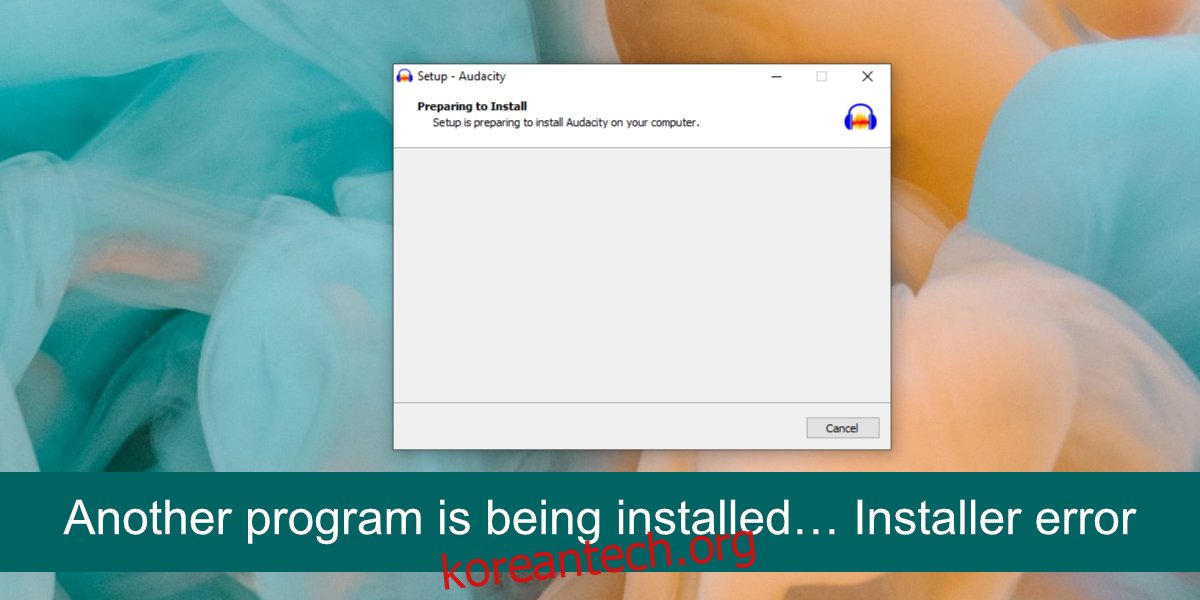Windows 10은 여러 앱의 동시 설치를 지원하지 않습니다. 앱을 하나씩 설치할 수 있지만 동시에 여러 설치 프로그램을 실행할 수는 없습니다.
앱이 설치될 때 디렉토리를 생성하고 레지스트리에 쓰기 때문입니다. 프로세스를 중단하거나 다른 유사한 프로세스와 병렬로 실행할 수 없습니다. 오류의 가능성은 너무 클 것입니다.
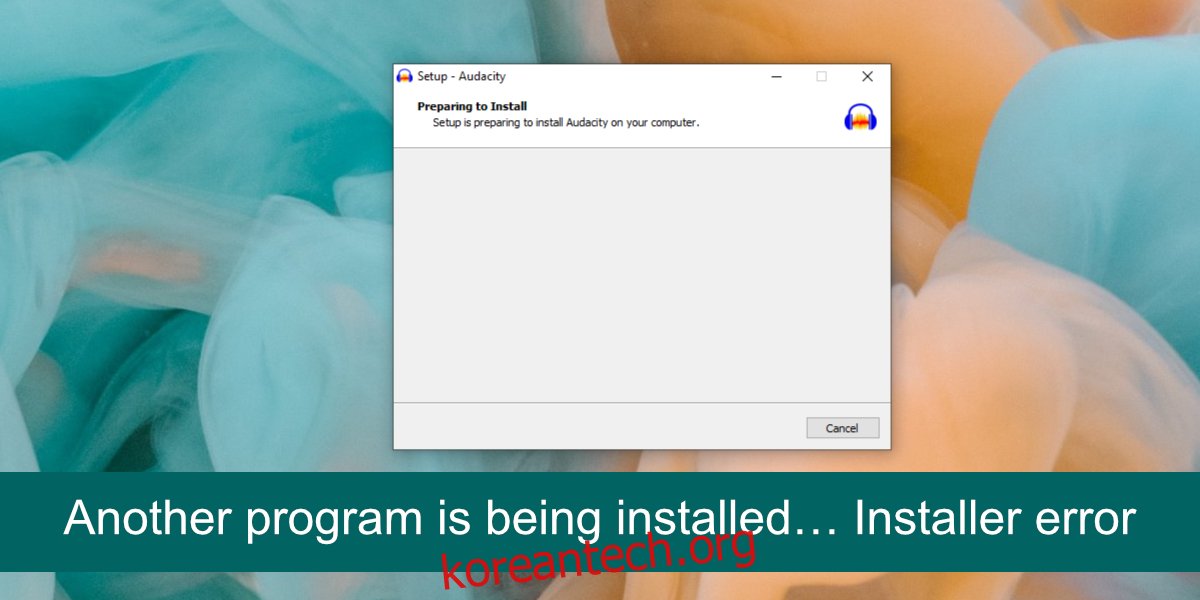
목차
“다른 프로그램이 설치되고 있습니다” 오류
Windows 10에 앱을 설치하려고 할 때 ‘다른 프로그램을 설치하는 중입니다… 설치 프로그램 오류’가 표시되면 다음 중 하나를 의미할 수 있습니다.
앱이 현재 설치 중이고 설치가 완료되지 않았습니다.
앱이 업데이트, 제거 또는 수리 중입니다.
설치가 완료되었지만 설치 프로그램 자체가 종료되지 않았습니다.
설치 프로그램이 실행되었지만 프로세스가 시작되지 않았습니다.
설치 프로그램이 앱 설치를 준비 중입니다.
설치가 완료되었지만 시스템 재시작이 보류 중입니다.
해결 방법 다른 프로그램이 설치되고 있습니다.
오류의 원인에 관계없이 다음 수정 사항을 실행하여 해결할 수 있습니다.
1. 설치가 완료될 때까지 기다립니다.
많은 앱이 다양한 설치 단계를 거치면서 화면에 진행률 표시줄을 표시하지만 모든 앱이 그런 것은 아닙니다. 일부 앱, 특히 추가 라이브러리를 설치하는 앱은 백그라운드에서 자동으로 수행할 수 있습니다. 다른 프로그램이 설치 중입니다… 설치 프로그램 오류가 표시되면 설치가 완료될 때까지 최소 15분 정도 기다린 다음 두 번째 앱을 설치해 보세요.
2. 수동으로 설치 종료
적당한 시간을 기다린 후에도 앱 설치가 완료되지 않으면 수동으로 종료할 수 있습니다. 이로 인해 앱이 제대로 설치되지 않거나 전혀 설치되지 않을 수 있습니다.
작업 표시줄을 마우스 오른쪽 버튼으로 클릭하고 상황에 맞는 메뉴에서 작업 관리자를 선택합니다.
프로세스 탭으로 이동합니다.
설치 프로그램/EXE/MSI 프로세스를 찾아 선택합니다.
오른쪽 하단의 작업 끝내기 버튼을 클릭합니다.
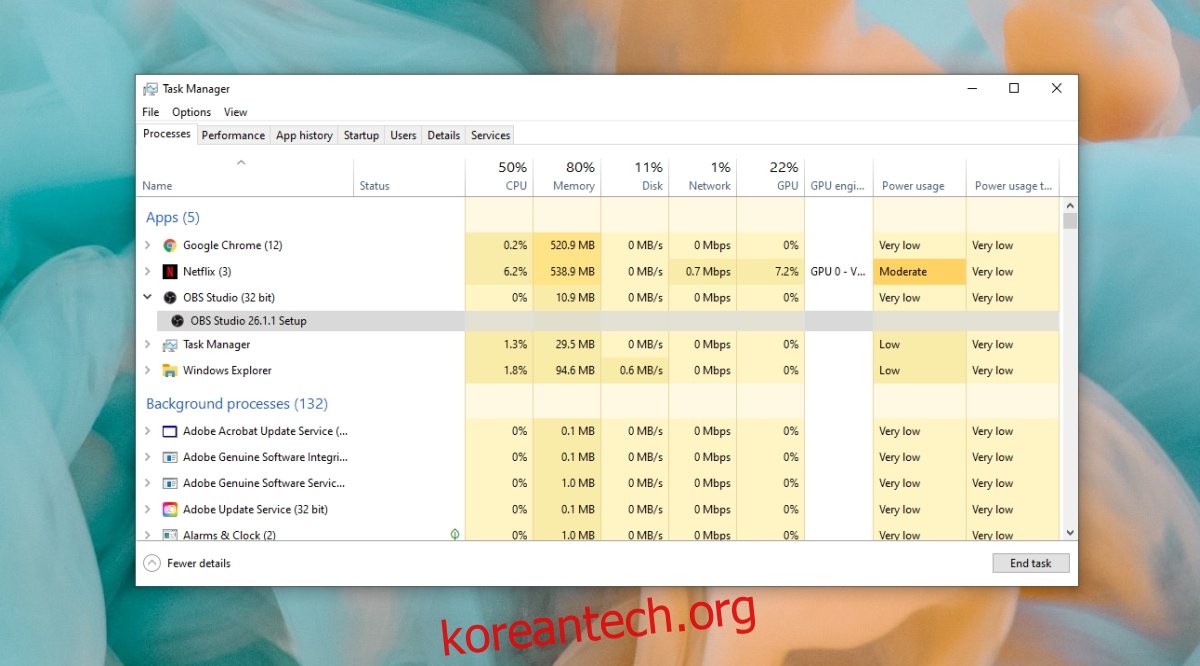
3. 설치 미디어 꺼내기
시스템에 연결한 모든 설치 미디어(예: DVD, CD 또는 USB 드라이브)를 제거해 보십시오. 그렇게 하면 설치 프로세스가 중단될 수 있지만 두 번째 앱을 설치할 수 있습니다.
4. 시스템 다시 시작
다른 모든 방법이 실패하면 시스템을 다시 시작할 수 있습니다. 시스템이 다시 시작되면 진행 중인 모든 프로세스가 종료되고 데스크탑으로 다시 부팅할 때 다시 실행되지 않습니다.
5. 바이러스 검사 실행
설치하려는 앱이 악성일 수 있으며 설치가 완료되지 않거나 다른 앱의 설치를 차단하는 이유 중 하나일 수 있습니다. Windows Defender로 바이러스 검사를 실행합니다.
윈도우 디펜더를 엽니다.
바이러스 및 위협 방지 탭으로 이동합니다.
스캔 옵션을 클릭합니다.
지금 스캔을 클릭합니다.
전체 시스템을 스캔하고 발견된 모든 감염을 제거하십시오.
참고: MalwareBytes의 무료 버전으로 시스템을 검사하는 것도 좋은 생각입니다.
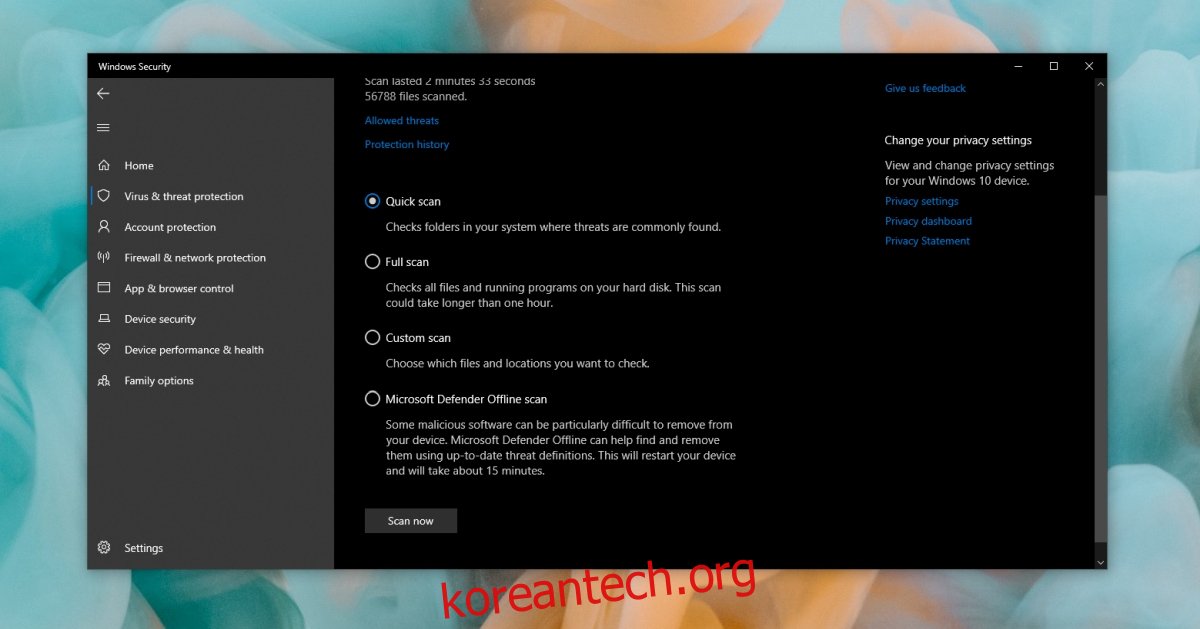
결론
설치가 완료되지 않는 앱이 있는 경우 앱이 손상되었을 수 있습니다. 다시 다운로드하여 설치 프로그램을 실행할 수 있지만 설치 프로그램 자체에 문제가 있을 가능성이 높습니다. 이 경우에는 할 수 있는 일이 많지 않습니다. 앱의 대안을 찾고 설치되었을 수 있는 앱의 구성 요소를 제거합니다.